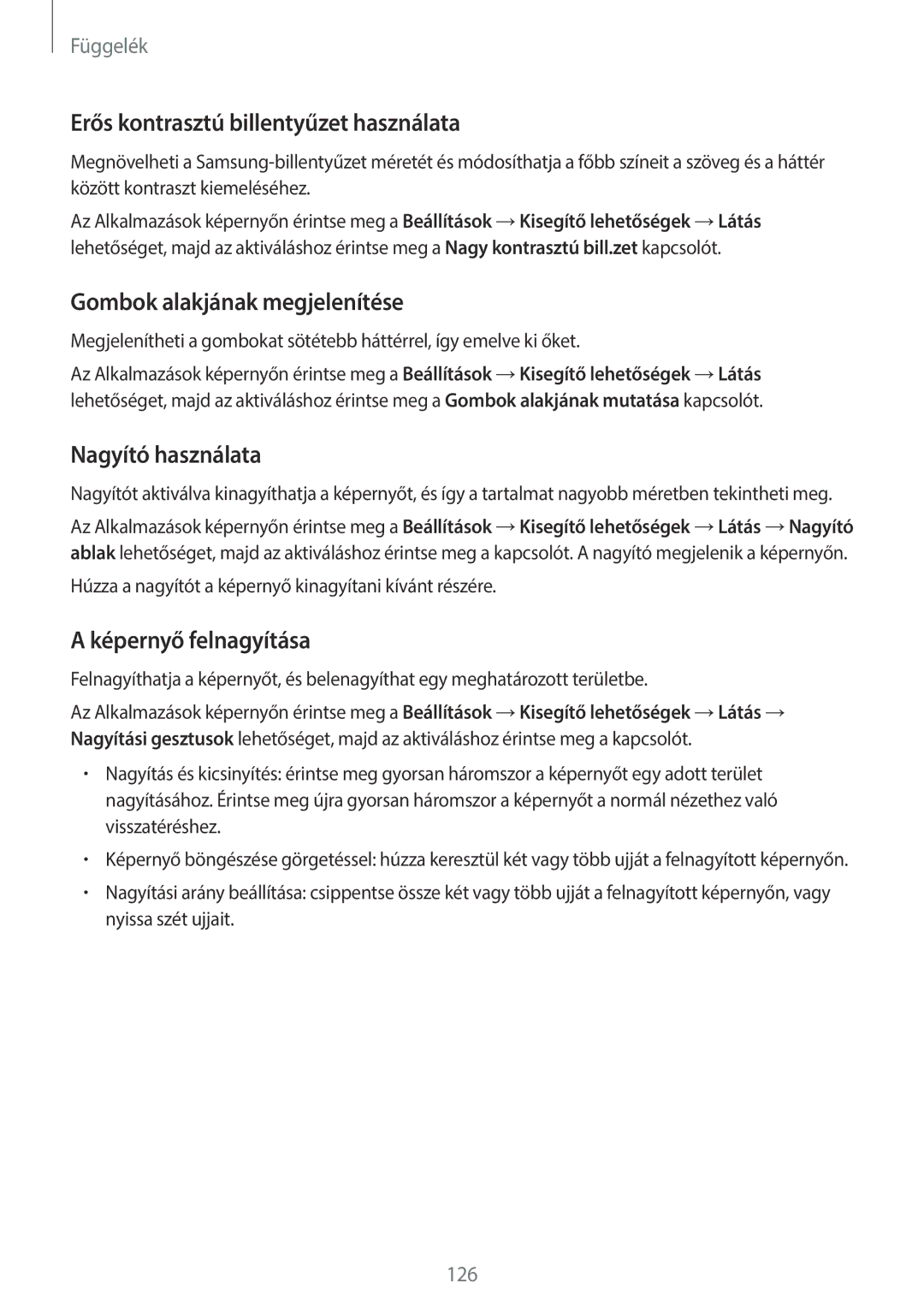Függelék
Erős kontrasztú billentyűzet használata
Megnövelheti a
Az Alkalmazások képernyőn érintse meg a Beállítások →Kisegítő lehetőségek →Látás lehetőséget, majd az aktiváláshoz érintse meg a Nagy kontrasztú bill.zet kapcsolót.
Gombok alakjának megjelenítése
Megjelenítheti a gombokat sötétebb háttérrel, így emelve ki őket.
Az Alkalmazások képernyőn érintse meg a Beállítások →Kisegítő lehetőségek →Látás lehetőséget, majd az aktiváláshoz érintse meg a Gombok alakjának mutatása kapcsolót.
Nagyító használata
Nagyítót aktiválva kinagyíthatja a képernyőt, és így a tartalmat nagyobb méretben tekintheti meg.
Az Alkalmazások képernyőn érintse meg a Beállítások →Kisegítő lehetőségek →Látás →Nagyító ablak lehetőséget, majd az aktiváláshoz érintse meg a kapcsolót. A nagyító megjelenik a képernyőn.
Húzza a nagyítót a képernyő kinagyítani kívánt részére.
A képernyő felnagyítása
Felnagyíthatja a képernyőt, és belenagyíthat egy meghatározott területbe.
Az Alkalmazások képernyőn érintse meg a Beállítások →Kisegítő lehetőségek →Látás → Nagyítási gesztusok lehetőséget, majd az aktiváláshoz érintse meg a kapcsolót.
•Nagyítás és kicsinyítés: érintse meg gyorsan háromszor a képernyőt egy adott terület nagyításához. Érintse meg újra gyorsan háromszor a képernyőt a normál nézethez való visszatéréshez.
•Képernyő böngészése görgetéssel: húzza keresztül két vagy több ujját a felnagyított képernyőn.
•Nagyítási arány beállítása: csippentse össze két vagy több ujját a felnagyított képernyőn, vagy nyissa szét ujjait.
126